Hogyan lehet letiltani az ellenőrző aláírás ellenőrzését a Windows 10 -ben
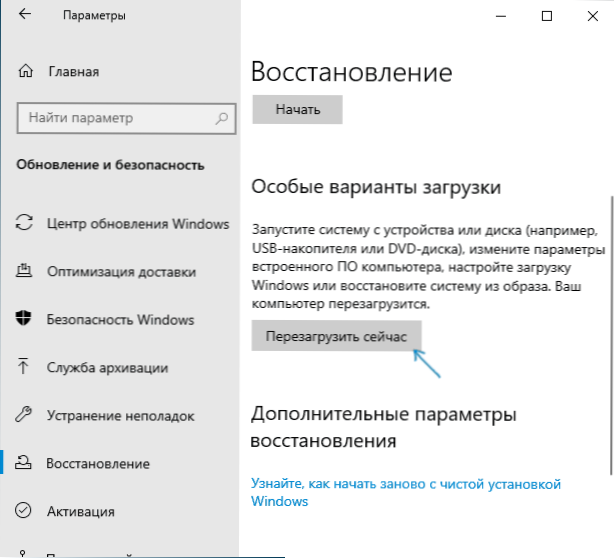
- 5013
- 676
- Hegedüs Sándor
Ebben az utasításban háromféle módon lehet letiltani a járművezető digitális aláírásának aláírását a Windows 10 -ben: Az egyik egyszer működik a rendszer betöltésekor, a másik kettő örökre kikapcsolja a járművezetők aláírását, de nem mindig. Ez hasznos lehet azokban az esetekben, amikor az illesztőprogram nincs telepítve, és az operációs rendszer arról számol be, hogy az INF harmadik fél gyártója nem tartalmaz információkat az aláírásról vagy más aláírási problémákról, amelyek hibahoz vezetnek az eszköz telepítésekor.
Remélem, hogy tudja, miért kellett leválasztania ezt a funkciót, mert a Windows 10 beállítások ilyen változásai a rendszer sebezhetőségének növekedéséhez vezethetnek. Lehet, hogy más módon telepítheti az eszköz illesztőprogramját (vagy más illesztőprogramot) anélkül, hogy leválasztaná a digitális aláírás ellenőrzését, és ha van ilyen módszer, akkor jobb, ha használja. Ha komolyan szeretné megközelíteni a kérdést, akkor digitális aláírással (nem kezdőknek) aláírhatja az illesztőprogramot is.
Leválasztva a meghajtó aláírását a betöltési paraméterek segítségével
Az első módszer, amely egyszer letiltja a digitális aláírás ellenőrzését, a rendszer újraindításakor, és a következő újraindításig a Windows 10 betöltési paraméterek használata.
- Annak érdekében, hogy kihasználhassa az utat, lépjen a "Paraméterek" - "Frissítés és Biztonság" - "Restauráció" elemre. Ezután a "Speciális betöltés" újratöltése "most" szakaszban.
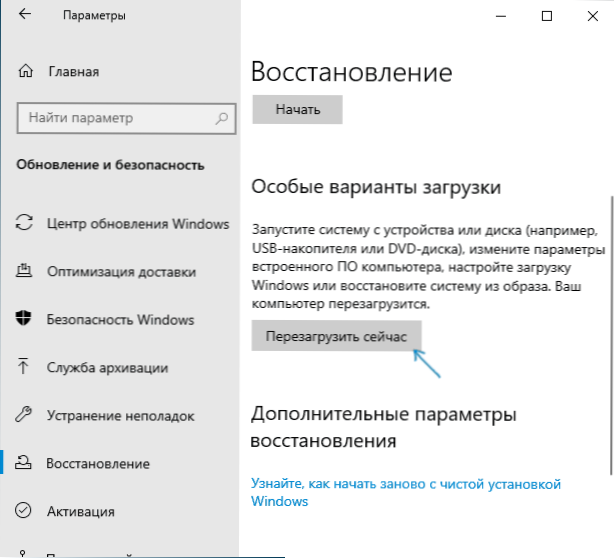
- Az újraindítás után lépjen a következő út mentén: „A hibák keresése és kiküszöbölése” (vagy „Diagnosztika”) - „További paraméterek” - „Betöltési paraméterek”, majd kattintson a „Újraindítás” gombra.

- Az újraindítás után megjelenik a választási menü, amelyet ezúttal a Windows 10 -ben fog használni.
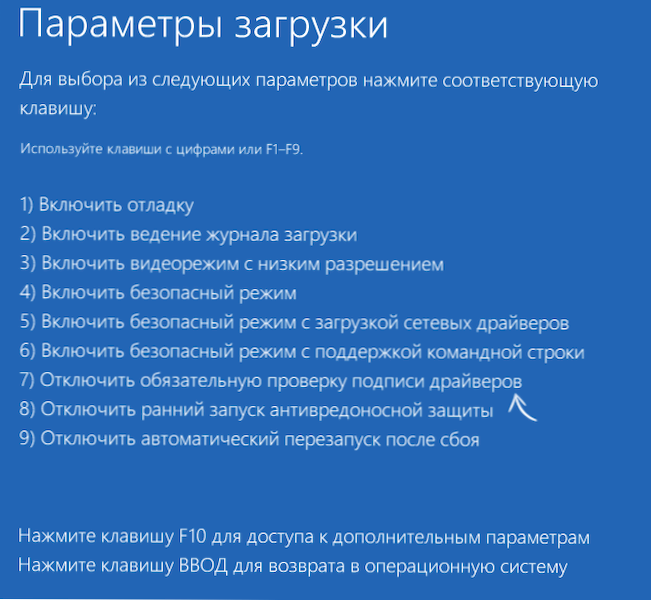
- A meghajtók digitális aláírásának ellenőrzésének kikapcsolása érdekében válassza ki a megfelelő pontot a 7 vagy F7 gomb (vagy az FN+F7 néhány laptopon) történő megnyomásával).
Készen áll, a Windows 10 újraindítása után a járművezetők aláírásának leválasztott ellenőrzésével kezdődik, és digitális aláírás nélkül telepítheti az illesztőprogramot.
Video utasítások a járművezetők digitális aláírásának letiltásához
Általában, még a normál módban történő újraindítás után is, az ilyen módon telepített eszköz továbbra is működik, de bizonyos esetekben a vezető repül, és meg kell ismételnie az eljárást. Ennélfogva az a gyakori kérdés, hogyan lehet letiltani a Windows 10 -os székhely -aláírás -szünetét örökre. Sajnos ez nem mindig lehetséges (de maga aláírhatja a meghajtót, amint az az utasítások elején említi), mindazonáltal később leírják az állandó leválasztás szokásos módszerét.
Parancssorral
Ennek a módszernek ki kell kapcsolnia az illesztőprogramok digitális aláírásának ellenőrzését - a parancssor használatával a betöltési paraméterek szerkesztéséhez. A módszer korlátozásai: vagy rendelkeznie kell egy számítógéppel, vagy ha van UEFI -vel, akkor le kell tiltani a biztonságos indítást (ez szükséges). Sajnos a Windows 10 legújabb verzióiban a leírt általában nem működik, de kipróbálhatja.
A műveletek a következők: Futtassa a Windows 10 parancssort az adminisztrátor nevében (hogyan lehet elindítani a parancssort az adminisztrátor nevében). A parancssorba sorrendben írja be a következő két parancsot:
- Bcdedit.Exe -set loadOpts disable_integrity_checks
- Bcdedit.exe -set tesztelést végez
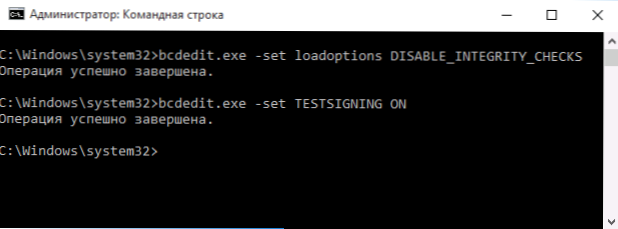
Miután mindkét parancs végrehajtása után zárja be a parancssort, és indítsa újra a számítógépet. A digitális aláírások ellenőrzése le lesz tiltva, csak egy árnyalattal: a jobb alsó sarokban megfigyelheti azt az értesítést, miszerint a Windows 10 teszt módban működik (a felirat eltávolításához és az ellenőrzés újbóli bekapcsolásához írja be a BCDIT parancssort.exe -set tesztelést kiszivárog).
És még egy lehetőség az aláírás ellenőrzésének kikapcsolására a BCDEDIT segítségével, amely néhány vélemény szerint jobban működik (a csekk nem kapcsol be automatikusan a következő Windows 10 terheléssel):
- Töltse le a számítógépet biztonságos módban (lásd. Hogyan lehet bejutni a biztonságos Windows 10 -be).
- Nyissa meg a parancssort az adminisztrátor nevében, és írja be a következő parancsot (nyomja meg az Enter billentyűt utána).
- Bcdedit.Exe /set nointegrityChecs on
- Töltse le újra a Windows 10 -et a szokásos módon.
A jövőben, ha újra be kell kapcsolnia az ellenőrzést, akkor ugyanúgy tegye meg, de ehelyett tovább Használja a csapatot Ki.
Az ellenőrzés leválasztása a helyi csoportpolitika szerkesztőjében
A járművezetők aláírásainak ellenőrzése korábban le lehet tiltani (a módszer ma nem működik) a helyi csoportpolitika szerkesztőjével, de ez a lehetőség csak a Windows 10 Pro -ban jelenik meg (nem az otthoni verzióban). A helyi csoportpolitika szerkesztőjének elindításához nyomja meg a Win+R Keys gombot a billentyűzeten, majd írja be a GPEDIT -t.Az MSC a "Perform" ablakban kattintson az Enter elemre.
A szerkesztőben látogasson el a Felhasználói konfigurációs szakaszra - Adminisztrációs sablonok - Rendszer - Az illesztőprogram telepítése, és kétszer kattintson a "Az illesztőprogramok kódjának aláírása aláírása" paraméterre. jobb oldal.
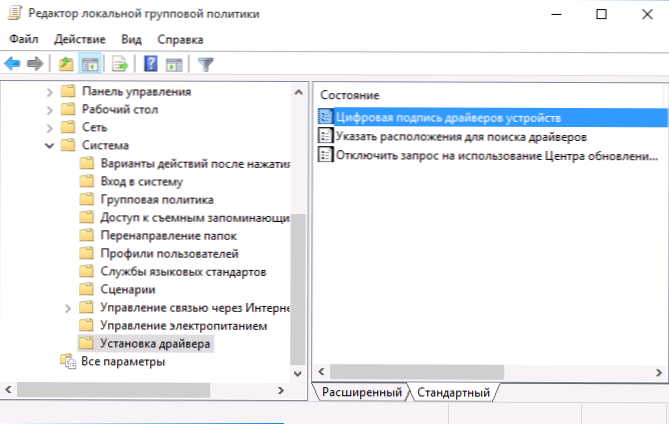
Megnyílik ennek a paraméternek a lehetséges értékeivel. Kétféle módon kikapcsolhatja a csekket:
- Állítsa be a "Disabled" értéket.
- Állítsa be az „Inclusive” értéket, majd a „Ha a Windows digitális aláírás nélkül talál egy illesztőprogram -fájlt, a„ Skip ”beállítása nélkül, a„ Skip ”beállítás nélkül.
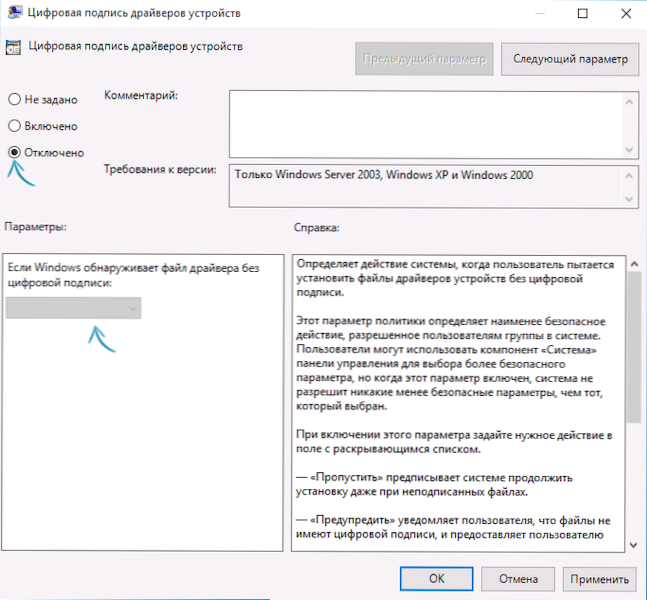
Az értékek telepítése után kattintson az OK gombra, zárja be a helyi csoportházirend szerkesztőjét, és indítsa újra a számítógépet (bár általában újraindítás nélkül működnie kell).
- « Hogyan írjuk alá a Windows 10, 8 illesztőprogramot.1 és a Windows 7 x64 és x86
- A fájlok tömeges átnevezése az ablakon »

